- How to append string/data to a file in Linux
- Examples to Append Data to a File
- Take it one step further – Find out how to insert a string to the beginning of a file
- Related Posts
- ИТ База знаний
- Полезно
- Навигация
- Серверные решения
- Телефония
- Корпоративные сети
- Как использовать команду Strings в Linux
- Использование команды strings
- Установка минимальной длины строки
- Ограничение вывода команды strings командой less
- Использование strings с файлами объектов
- Поиск в конкретной области файла
- Вывод номера строки
- Вывод управляющих символов
- Мы не ограничены только файлами
- Поиск нескольких файлов сразу
- Команда strings распутана
- Как создать файл в Linux
- Подготовка
- Создание файла с помощью сенсорной команды
- Создание файла с помощью оператора перенаправления
- Создание файла с помощью команды cat
- Создание файла с помощью команды echo
- Создание файла с использованием Heredoc
- Создание большого файла
- Использование команды dd
- Использование команды fallocate
- Выводы
How to append string/data to a file in Linux
This article will show you how to append a string (or any data) to the end of a file under Linux/Unix. Appending is done very simply by using the append redirect operator >>. Simply use the operator in the format data_to_append >> filename and you’re done. Below are several examples:
Examples to Append Data to a File
- To append the string “hello” to file greetings.txt
echo «hello» >> greetings.txt - To append the contents of the file temp.txt to file data.txt
cat temp.txt >> data.txt - To append the current date/time timestamp to the file dates.txt
date >> dates.txt
Take it one step further – Find out how to insert a string to the beginning of a file
Related Posts
realy helpful, thanks!
Thank you, it helped me a lot.
how can add the data to the file without open the file in UNIX/Linux ?
Great article!
Thanks
Thanks, ’twas helpful !!
Thanks a lot.. really helped.:)
Thanks for the comments. Are there any other examples that you think should be added to this article? Anything else you all are looking for?
this was really helpful…
I am having two text file (Let’s assume sample1.txt & sample2.txt). sample1.txt contains only one line “xyz” while sample2.txt contains many lines like
“abc
def
ghi
jkl
mno”
Now I need to create a new file which should contain the contents of both the file like below
“xyz abc
xyz def
xyz ghi
xyz jkl
xyz mno”
Is there any way in Unix to achieve the same ?
Any type of help will be much appreciated.
Was very helpful.
Thanks a lot..
I thank you for your brevity.
How to edit the contents in unix through command
Sir, Your giving append example really helpfull for me. Thax alot
Thank you very much! I was looking for how to set a new line in a txt file, and just add one echo per line in the loop resolve it. Thank you!
Thank you so much! I have been looking for this all the morning!
In response to Prashant:
—————————–
user@host0
]$ for x in `cat sample2.txt`
> do
> echo “`cat sample1.txt` $x” >> sample3.txt
> done
user@host0
]$ cat sample3.txt
xyz abc
xyz def
xyz ghi
xyz jkl
xyz mno
Thanx man. Really helpful tip.
Really halpful . thanks lot..
Hello! Quick question that’s totally off topic. Do you know
how to make your site mobile friendly? My blog looks weird when browsing from my iphone4.
I’m trying to find a theme or plugin that might
be able to resolve this issue. If you have any recommendations, please share.
Cheers!
Thanks a ton. It was really helpful.
I got one question: If i have same file test.txt in multiple directories, like dir1, dir2, dir3 how can I add a string using single command.
i have tried below command (i know i’m stupid)
echo “test” >> dir*/test.txt
and got below error:
-bash: /home/blnc/file*/test.txt: ambiguous redirect
Your help is greatly appreciated in advance
Use this to find all the files called test.txt under the current tree and to append a line:
for f in `find . -name test.txt`; do echo “test” >> $f; done;
I am looking to append a string to a particular string as a reference in sample.txt or sample.xml, Can Someone shed some light on it
to
appended sample.xml with “valid” as reference string
This site uses Akismet to reduce spam. Learn how your comment data is processed.
Источник
ИТ База знаний
Курс по Asterisk
Полезно
— Узнать IP — адрес компьютера в интернете
— Онлайн генератор устойчивых паролей
— Онлайн калькулятор подсетей
— Калькулятор инсталляции IP — АТС Asterisk
— Руководство администратора FreePBX на русском языке
— Руководство администратора Cisco UCM/CME на русском языке
— Руководство администратора по Linux/Unix
Навигация
Серверные решения
Телефония
FreePBX и Asterisk
Настройка программных телефонов
Корпоративные сети
Протоколы и стандарты
Как использовать команду Strings в Linux
Нужно просмотреть текст внутри двоичного файла или файла данных? Команда Linux strings извлечет и выведет на терминал биты текста, которые называются «строками».
Мини — курс по виртуализации
Знакомство с VMware vSphere 7 и технологией виртуализации в авторском мини — курсе от Михаила Якобсена
Linux полон команд, которые могут выглядеть как решения в поисках проблем. Команда strings одна из них. Так, зачем же она нужна? Есть ли похожая команда, которая перечисляет строки для печати из двоичного файла?
Давайте вернемся назад. Двоичные файлы, такие как программные файлы, могут содержать строки читаемого человеком текста. Но как мы их видим? Если использовать cat или less , то, скорее всего, зависнет окно терминала. Программы, предназначенные для работы с текстовыми файлами, не могу обрабатывать исполняемые файлы, содержащие непечатаемые символы.
Большая часть данных в двоичном файле нечитабельна и не могут быть выведены в окно терминала каким-либо образом, так как нет знаков или стандартных символов для представления двоичных значений, которые не соответствуют буквенно-цифровым символам, знакам пунктуации или пробелам. В совокупности они называются «печатаемыми» символами. Остальные — «непечатаемые» символы.
Поэтому попытка просмотра или поиска текстовых строк в двоичном файле или файле данных является проблемой. И вот здесь на помощь спешит strings . Он извлекает строки печатаемых символов из файлов, чтобы другие команды могли использовать эти строки без необходимости контактировать с непечатаемыми символами.
Использование команды strings
На самом деле нет ничего сложного в этой команде: просто передаем команде название файла.
Как пример, мы попробуем просмотреть содержимое исполняемого файла jibber с помощью strings .
На скриншоте ниже список строк, извлечённых из указанного файла:
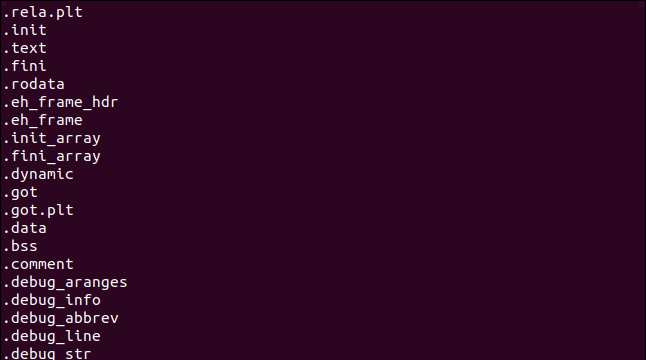
Установка минимальной длины строки
По умолчанию, команда strings ищет строки, содержащие четыре и более символов. Чтобы изменить значение по умолчанию используется ключ –n .
Имейте ввиду, что чем короче минимальная длина, тем больше шансов получить на выводе бесполезного материала.
Некоторые двоичные значения имеют то же числовое значение, что и значение, представляющее печатаемый символ. Если два из этих числовых значений находятся рядом в файле, а минимальная длина, равна двум, эти байты будут отображаться как строки.
Чтобы установить длину строки равной двум, используйте следующую команду:
Теперь у нас на выводе есть строки, длина который равна двум и более символам. Учтите, что пробел тоже считается печатаемым символом.
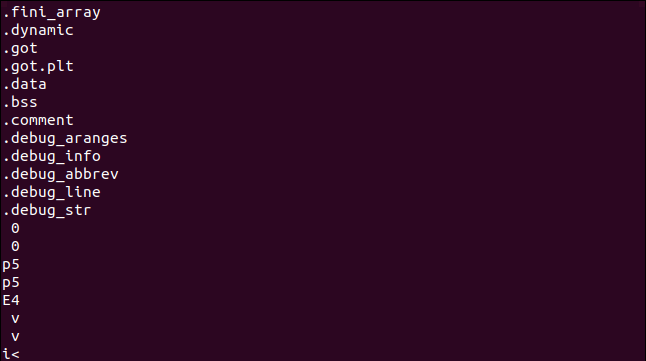
Ограничение вывода команды strings командой less
Чтобы ограничить объем выведенной информации вывод команды strings можно передать команде less , а затем прокруткой просматривать всю информацию:
Теперь мы видим список, выводимый командой less , где начало списка отображено первым:
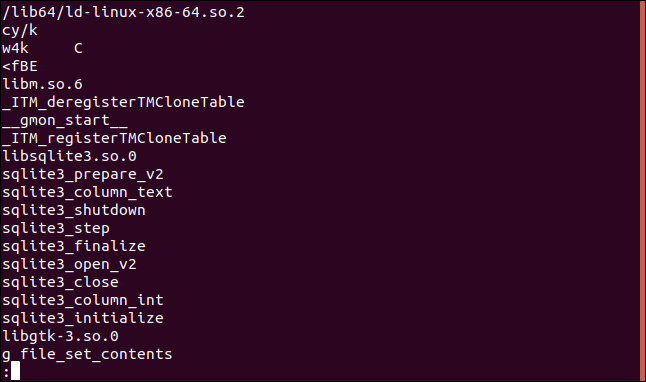
Использование strings с файлами объектов
Обычно исходный код программ компилируется в файлы объектов. Они в свою очередь связаны с файлами библиотек, чтобы создать исполняемый файл. У нас есть файл объектов jibber , давайте посмотрим, что в нем:
Данные выводятся в таблице по 8 колонок, каждая из строк которой заканчивается на букву “H” . В данном примере у нас SQL запрос.
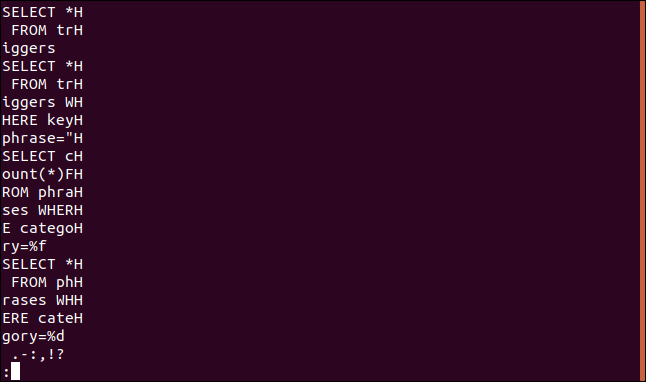
Но если прокрутить ниже, то можно заметить, что форматирование не относится ко всему файлу.
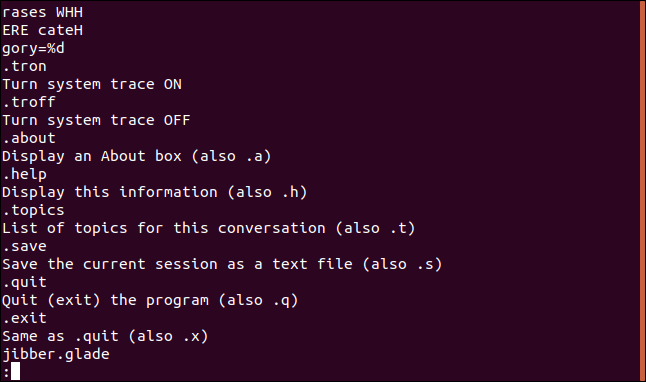
Думаю, интересно видеть разницу между текстовыми строками файла объектов и конечного исполняемого файла.
Поиск в конкретной области файла
Скомпилированные программы имеют различные области, которые используются для хранения текста. По умолчанию, strings ищет текст во всем файле. Это так же, как если бы вы использовали параметр -a (all). Для поиска строк только в инициализированных, загруженных разделах данных в файле используйте параметр -d (data).
Если нет особой причины, то вполне можно обойтись значением по умолчанию.
Вывод номера строки
Иногда бывает необходимо узнать точное смещение, расположение строки в файле. В этом нам поможет ключ –o (offset).
В данном случае номера строки показаны в восьмеричной системе.
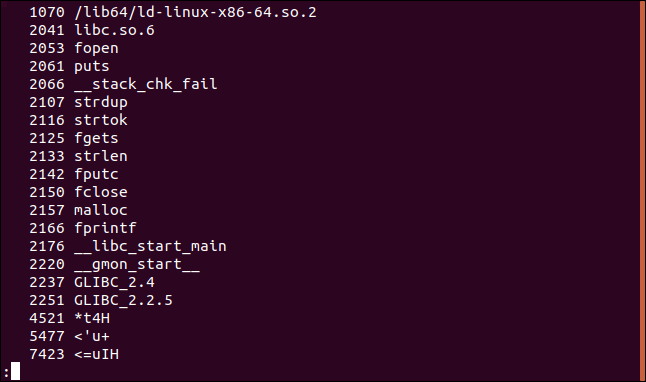
Для получения значений в других системах исчисления, достаточно использовать опцию –t , а затем передать нужный ключ: d (десятичная система), x (шестнадцатеричная) или o (восьмеричная). Опция –t с ключом o равнозначна запуску команды strings с ключом –o .
Теперь номера строк показаны в десятичной системе:
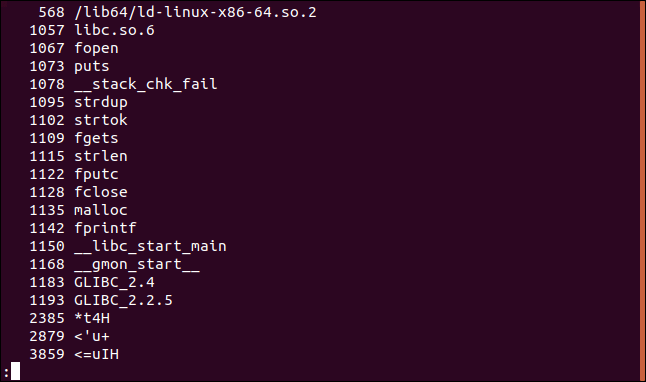
А тут в шестнадцатеричной:
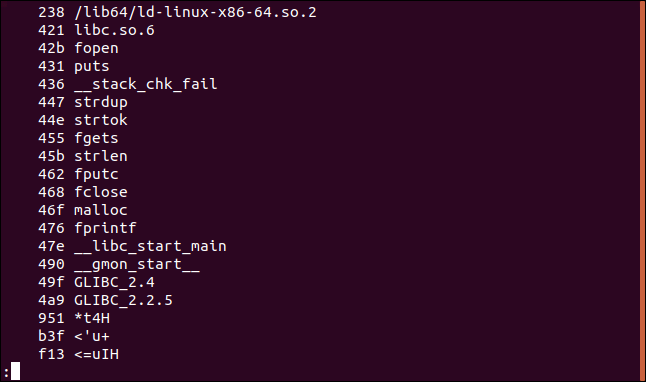
Вывод управляющих символов
Команда strings принимает знаки табуляции и пробела, как часть строки, игнорируя при этом символ начала новой строки — /r или возврата каретки — /r . Чтобы включить их отображение нужно добавить ключ –w .
Ниже мы видим пустую строку. Это результат работы управляющих символов: либо символа новой строки, либо символ возврата каретки.
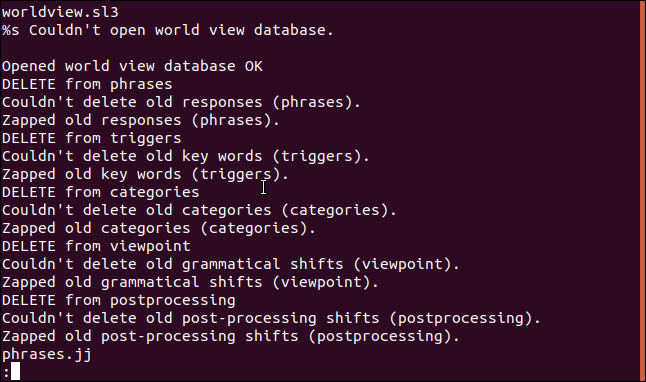
Мы не ограничены только файлами
Мы можем использовать строки с любым, что есть или может создать поток байтов.
С помощью этой команды мы можем просмотреть содержимое оперативной памяти (RAM) нашего компьютера. Нам нужно использовать >sudo, потому что мы получаем доступ /dev/mem . Это символьного файл устройства, в котором хранится изображение оперативной памяти компьютера.
В списке не все содержимое оперативной памяти, а лишь то, что команда strings смогла извлечь.
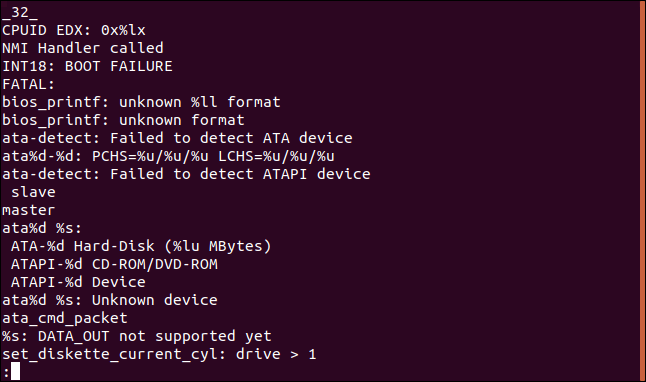
Поиск нескольких файлов сразу
Маски можно использовать для выбора групп файлов для поиска. Символ * обозначает нуль и больше символов, а символ «?» означает любой отдельный символ. Можно также указать в командной строке множество имен файлов.
Мы будем использовать маску для поиска всех исполняемых файлов в каталоге /bin . Поскольку список будет содержать результаты из многих файлов, будет использоваться параметр -f (имя файла). Имя файла будет напечатано в начале каждой строки. Затем можно просмотреть файл, в котором была найдена данная строка.
Затем передадим результаты через grep и выведем строки, содержащие слово «Copyright»:
Мы получаем упорядоченный список с об авторских правах каждого файла в каталоге /bin , с именем файла в начале каждой строки.
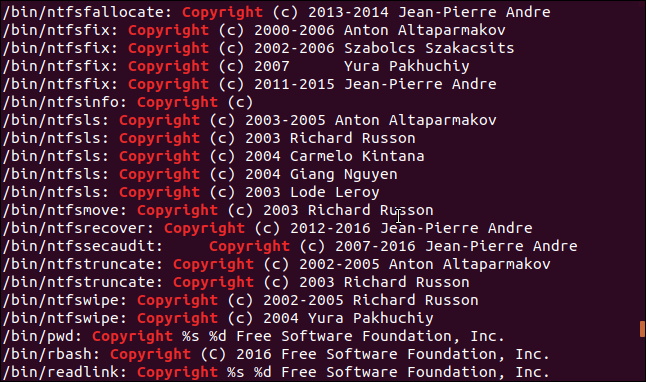
Команда strings распутана
Команда strings – это не какая-то тайная команда. Это обычная команда Linux. Он делает выполняет конкретные задачи и делает это очень хорошо. Это еще один из преимуществ Linux, и действительно мощных в сочетании с другими командами. Когда вы видите, как он может оперировать двоичными файлами и другими инструментами, такими как grep, начинаете по-настоящему ценить функциональность этой слегка непонятной команды.
Онлайн курс по Linux
Мы собрали концентрат самых востребованных знаний, которые позволят тебе начать карьеру администратора Linux, расширить текущие знания и сделать уверенный шаг к DevOps
Источник
Как создать файл в Linux
Знание того, как создать новый файл, является важным навыком для любого, кто регулярно использует Linux. Вы можете создать новый файл либо из командной строки, либо из файлового менеджера рабочего стола.
В этом руководстве мы покажем вам различные способы быстрого создания нового файла в Linux с помощью командной строки.
Подготовка
Чтобы создать новый файл, вам необходимо иметь права на запись в родительский каталог. В противном случае вы получите сообщение об ошибке в разрешении отказано.
Если вы хотите отобразить содержимое каталога, используйте команду ls .
Создание файла с помощью сенсорной команды
Команда touch позволяет нам обновлять метки времени в существующих файлах и каталогах, а также создавать новые пустые файлы.
Самый простой и запоминающийся способ создания новых пустых файлов — использовать touch команду.
Чтобы создать новый файл, просто запустите touch команду, после которой укажите имя файла, который вы хотите создать:
Если файл file1.txt не существует, приведенная выше команда создаст его, в противном случае она изменит свои временные метки.
Чтобы создать сразу несколько файлов, укажите имена файлов через пробел:
Создание файла с помощью оператора перенаправления
Перенаправление позволяет захватывать выходные данные команды и отправлять их в качестве входных данных в другую команду или файл. Есть два способа перенаправить вывод в файл. Оператор > перезапишет существующий файл, а оператор >> добавит вывод в файл.
Чтобы создать пустой файл нулевой длины, просто укажите имя файла, который вы хотите создать, после оператора перенаправления:
Это самая короткая команда для создания нового файла в Linux.
Создавая файл с использованием перенаправления, будьте осторожны, чтобы не перезаписать важный существующий файл.
Создание файла с помощью команды cat
Команда cat в основном используется для чтения и объединения файлов, но ее также можно использовать для создания новых файлов.
Чтобы создать новый файл, выполните команду cat, за которой следует оператор перенаправления > и имя файла, который вы хотите создать. Нажмите Enter введите текст и, когда вы закончите, нажмите CRTL+D чтобы сохранить файлы.
Создание файла с помощью команды echo
Команда echo печатает строки, которые передаются в качестве аргументов в стандартный вывод, который можно перенаправить в файл.
Чтобы создать новый файл, запустите команду echo за которой следует текст, который вы хотите напечатать, и используйте оператор перенаправления > чтобы записать вывод в файл, который вы хотите создать.
Если вы хотите создать пустой, просто используйте:
Создание файла с использованием Heredoc
Здесь документ или Heredoc — это тип перенаправления, который позволяет передавать команде несколько строк ввода.
Этот метод в основном используется, когда вы хотите создать файл, содержащий несколько строк текста, из сценария оболочки.
Например, чтобы создать новый файл file1.txt вы должны использовать следующий код:
Тело heredoc может содержать переменные, специальные символы и команды.
Создание большого файла
Иногда в целях тестирования может потребоваться создать большой файл данных. Это полезно, когда вы хотите проверить скорость записи вашего накопителя или проверить скорость загрузки вашего соединения.
Использование команды dd
Команда dd в основном используется для преобразования и копирования файлов.
Чтобы создать файл с именем 1G.test размером 1 ГБ, выполните:
Использование команды fallocate
fallocate командной строки для выделения реального дискового пространства для файлов.
Следующая команда создаст новый файл с именем 1G.test размером 1 ГБ:
Выводы
В этом руководстве вы узнали, как создать новый файл в Linux из командной строки с помощью различных команд и перенаправления.
Если командная строка вам не подходит, вы можете легко создать пустой текстовый файл, используя контекстное меню в диспетчере файлов.
Если у вас есть вопросы, не стесняйтесь оставлять комментарии ниже.
Источник





